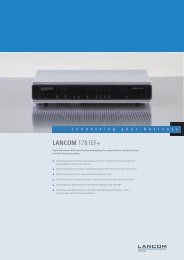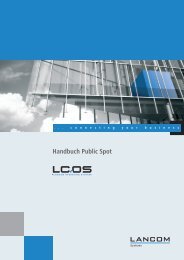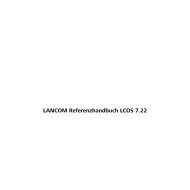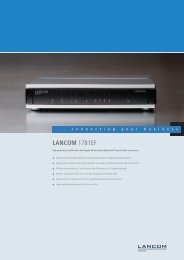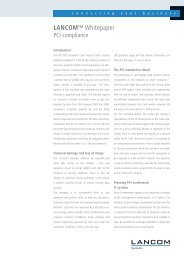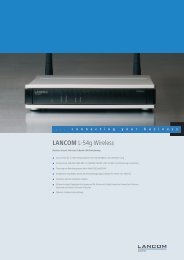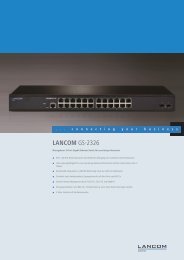Addendum LCOS 8.80 - LANCOM Systems GmbH
Addendum LCOS 8.80 - LANCOM Systems GmbH
Addendum LCOS 8.80 - LANCOM Systems GmbH
Erfolgreiche ePaper selbst erstellen
Machen Sie aus Ihren PDF Publikationen ein blätterbares Flipbook mit unserer einzigartigen Google optimierten e-Paper Software.
<strong>LCOS</strong> <strong>Addendum</strong> - <strong>LCOS</strong> <strong>8.80</strong><br />
6 WLAN<br />
5 Nur<br />
<strong>LANCOM</strong> Access Points der Serie L-4xx, der Serie L-32x Serie sowie die Modelle 1781AW, 1781EW und<br />
1780EW-3G unterstützen die Funktion "Spectral Scan".<br />
6.3.2 Analyse-Fenster Spectral Scan<br />
170<br />
5 Die<br />
Anzeige des Spectral Scans erfolgt in einer Browser-Anwendung. Damit sie ordnungsgemäß funktioniert,<br />
muss Ihr Browser Websockets in der aktuellen Version das HTML5-Element unterstützen. Der in<br />
LANmonitor integrierte Browser erfüllt alle Anforderungen.<br />
Im separaten Analyse-Fenster des Spectral Scan haben Sie unterschiedliche Möglichkeiten, die jeweiligen Frequenzen<br />
bzw. Frequenzbereiche nebst möglichen Störungen darzustellen. Hierfür stehen Ihnen am oberen Rand des Fensters die<br />
folgenden Schaltflächen zur Verfügung:<br />
1 Current: Zeigt oder verbirgt die Kurve der aktuell gemessenen Werte.<br />
1 Maximum: Zeigt oder verbirgt die Maximalwerte des laufenden Spektrum-Scans, bezogen auf den aktuell eingestellten<br />
History-Bereich.<br />
1 Average: Zeigt oder verbirgt die Durchschnittswerte des laufenden Spektrum-Scan, bezogen auf den aktuell<br />
eingestellten History-Bereich.<br />
1 History: Zeigt oder verbirgt die zuletzt gemessenen Werte.<br />
1 Number of history values: Bestimmt die Anzahl der angezeigten, zuletzt gemessenen Ergebnisse. Sie können sich<br />
mindestens die letzten 5 und maximal die letzten 50 Messpunkte je Frequenz anzeigen lassen.<br />
1 Last Channel: Zeigt oder verbirgt den zuletzt benutzten Kanal.<br />
1 Frequency: Wechselt die Anzeige auf der x-Achse zwischen WLAN-Kanal und Frequenz.<br />
Das Fenster enthält zwei grafische Darstellungen, die Ihnen die Messergebnisse unterschiedlich präsentieren. Das obere<br />
Diagramm zeigt auf der y-Achse die Signalstärke in dBm, auf der x-Achse entweder den jeweiligen WLAN-Kanal oder<br />
die entsprechende Frequenz. Das untere Diagramm enthält den zeitlichen Verlauf der Analyse in Form eines<br />
Wasserfall-Diagramms, wobei die y-Achse die Zeit darstellt, während die x-Achse wieder den jeweiligen WLAN-Kanal<br />
oder die entsprechende Frequenz zeigt. Diese Formen der Darstellung können sowohl andauernde als auch zeitlich<br />
variierende Störungen in den Frequenzen anschaulich machen, so dass Sie entsprechende Maßnahmen zur Verbesserung<br />
der Verbindung durchführen können (z. B. Wechsel des Kanals oder Identifizierung und Beseitigung der Störquelle). So<br />
weisen z. B. bestimmte Störquellen wie Mikrowellen-Geräte, DECT-Telefone (die im 2,4 GHz Frequenzbereich arbeiten)<br />
oder Audio-Video-Transmitter ganz typische Sendemuster auf, die in beiden Diagrammen deutlich hervortreten.<br />
Am unteren Rand des Fensters sehen Sie einen mit Time Slider bezeichneten Schieberegler. Mit diesem können Sie für<br />
das Wasserfall-Diagramm den zu analysierenden Zeitraum der betreffenden Frequenz erweitern oder begrenzen. Alternativ<br />
können Sie über das Eingabefeld rechts neben dem Schieberegler auswählen, wie viele Messergebnisse Sie sich im<br />
Wasserfall-Diagramm anzeigen lassen möchten. Die Web-Applikation kann über den Time-Slider bis zu 300 Messwerte<br />
im Wasserfall-Diagramm zur Anzeige bringen, wobei sie insgesamt die Messwerte von maximal 24 Stunden<br />
zwischenspeichern kann.